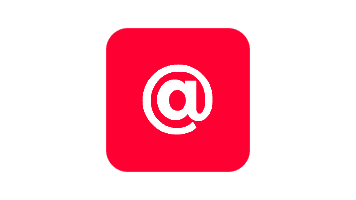Mit tegyükm hogy a WordPress biztonságos legyen? Előzd meg, hogy weboldalad feltörhető célponttá váljon, vagy internetes bűnözők kezébe kerüljön. Cikkünkből megtudod mire kell ügyelned WordPress biztonsága érdekében. Gyere és tarts velünk!
WordPress biztonság
Mindenekelőtt a belépési lehetőségekre kell fókuszálnunk annak érdekében, hogy az egyértelmű ‘bejáratokon’ keresztül kizárólag mi érjük el tulajdon honlapunkat és rajtunk kívül senki más. Így növelve a honlap biztonságát. A hackerek programjai keresőrobotok módjára pásztázzák végig non-stop az internet tartalmát, a bejegyzett domaineket is vizsgálják és kutatják a bejáratokat.
Ezért vágjunk is bele, hogy weblapunk belépési pontja tisztességes védelemben részesüljön.
Belépési Jelszavaink
A leggyakoribb WordPress hackelési kísérletek lopott vagy feltört jelszavakból erednek. Ha erősebb jelszavakat használunk, a WordPress biztonság szint emelkedik és nehezebb dolguk akad a hackereknek.
Persze nem csak a WordPress adminisztrációs felülethez, hanem az FTP-fiókokhoz, az adatbázishoz, a WordPress hosting-fiókhoz és a professzionális e-mail címhez is használjunk erős jelszavakat.
A legfőbb ok, amiért az emberek nem szeretik az erős jelszavak használatát, mert könnyen belekeveredhetnek, elfelejthetik azokat. A jó hír az, hogy nem kell többé emlékezned a bonyolult jelszavaidra. Több módja is van, hogy leegyszerűsítsd az életed. Használhatsz akár egy jelszókezelő programot, de egyszerűbb módja is akad a könnyen megjegyezhető, igazán ütős jelszavak generálásának.
Következőkben egy példán keresztül mutatjuk be neked, hogyan generálj hozzáférési pontjaidhoz igazán erős jelszavakat.
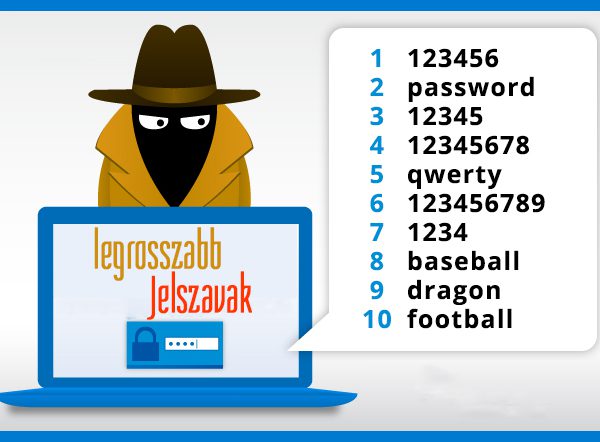
Gondolj egy könnyen megjegyezhető, akár az eddigiekben is használt kulcsszavaidra, jelszavaidra. Példámban nekem az ‘elefánt’ kulcsszó jutott hirtelen eszembe, szóval alakítsuk is át az elefánt szót egy erős jelszóra.

Elefánt-ból készülhet !:3Leph@’Nt:! jelszó, ha előre kitalálunk magunknak néhány helyettesítő karakter sort a leggyakoribb betűkre. Ha kitalálunk egy egyedi kódsort, bátran használhatjuk bármilyen szóra ráhúzva, hiszen csak mi ismerjük. Példánkban
E = 3 ; á = @’ – val helyettesítem és felkiáltó jelek és kettőspontok közé teszem a szavam. Ebben is a képzelet szab határt az egyedi diszítő karaktereknek, melyet jelszavaink mindegyikébe alkalmazhatunk.

Kedvenc dalunkat is bele keverhetjük jelszavunkba, vagy kedvenc filmünk címét, egy számunkra fontos szólást, vagy igazából bármit kitalálhatunk, ami biztosan eszünkbe jut később is az adott szóról, így fokozható a jelszavaink eredményessége.

Nekem elefántcsontpart ugrott be erről a szóról. Példajelszavam ki is egészítettem az s = $ helyettesítő karakterrel, és végül így néz ki egy erősre szabott jelszavam:
!:3Leph@’Nt!c$ont!P@rt:!
Találjunk ki magunknak néhány egyedi karakterhelyettesítő kódot, amit mindenütt alkalmazhatunk, erősebb jelszavak alkothatók ezzel az egyszerű módszerrel, és mégis könnyen megjegyezhető maradnak belépéseink. Bonyolultságuknak a begépési idő szab csak határt.
További példák:
^t3t@”cs3r3’p^ = tetőcserép
{_K@nn@bor@Ł3gjobbóŁ_} = Kanna bor a legjobból
Jelszókezelő rendszerek
Ha nincs kedved jelszavakkal bajlódni, az alábbiakban megbízható jelszókezelő rendszereket gyűjtöttük össze, melyeket bátran ajánljunk mindennapos használatra.
Előnyük amellett, hogy biztonságban tudhatjuk jelszavainkat,
elegendő csupán egy mester jelszó megjegyzése a használatukhoz. Szinkronizálni képesek Windows, MacOS, Android és iOS eszközökön minden jelszavunkat. Védett és fejlett jelszó kezelési funkciókat kínálnak, emellett VPN-védelemmel is ellátottak.
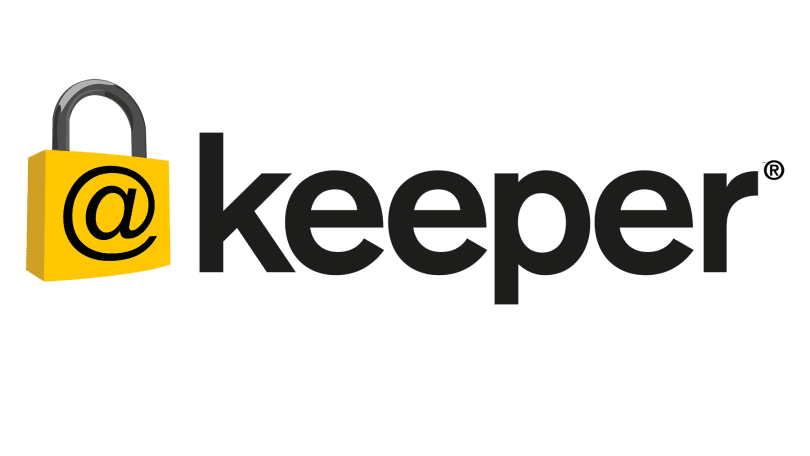
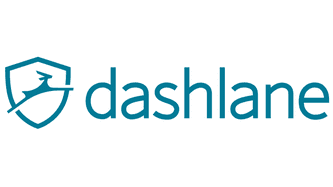
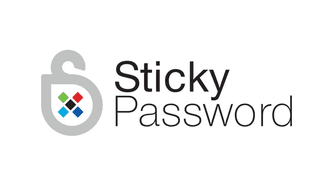
Biztonsági másolat készítése
A WordPress biztonsági mentések szintén elsődleges védelmi funkcióként üzemelnek a honlap támadások ellen. Ne feledjük, hogy semmi sem nyújt 100% -os védelmet. Ha a kormányzati webhelyek, űrkutató központok rendszerei is feltörhetőek, akkor a weblapod is az marad.
A honlap biztonsági másolat teszi lehetővé, hogy gyorsan helyreállítsd a WordPress webhelyed, ha valami rosszul sült volna el. Ingyenes és fizetett WordPress biztonsági modulok közül is válogathatunk. A legfontosabb, hogy rendszeresen mentsd el a teljes webhelyed tartalmát, adatbázisával együtt, egy távoli helyre (nem csak a tárhely fiókjába).
Javasoljuk, hogy tárold adataid párhuzamosan megbízható felhőszolgáltatásban is, a Dropbox, Icloud vagy Google Drive fiók is jó választás, de ajánlhatóak a privát felhők is, mint a Stash például.
A webhely frissítésének gyakorisága alapján érdemes átgondolni a mentés gyakoriságát is. Hetente, naponta, de valós időben is készülhetnek WordPress biztonsági mentések. Szerencsére könnyen elvégezhetőek ezek a mentések olyan pluginok használatával, mint a VaultPress vagy a BackupBuddy. Ezek szintén megbízhatóak és a legfontosabbak, hogy könnyen használhatóak (nincs szükség kódolási ismeretekre sem).
WordPress Biztonsági bővítmények – WordPress honlap
A WordPress biztonsági mentések után a következő feladat, amit el kell végeznünk, egy olyan ellenőrzési és felügyeleti rendszer telepítése, amely nyomon tudja követi mindazt, ami a webhelyen történik.
Ezek a bővítmények a fájlok biztonsági ellenőrzésén túl, követik a sikertelen bejelentkezési kísérleteket, a rosszindulatú szoftvereket kiszűrik, komplett tűzfalat biztosítanak. Szerencsére ezekről a legjobb ingyenes WordPress biztonsági bővítmény, a Sucuri security is megfelelően gondoskodik. Ajánljuk továbbá a Loginizer és a WordPress security pluginek a belépési védelem és a tűzfal erősítésére.

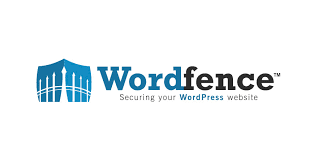

Cseréld le az ‘admin’ felhasználónevet!
Ettől garantáltan biztonságosabb lesz a WordPress honlap.
Korábbi fejlesztésű honlapokon az alapértelmezett WordPress adminisztrátori felhasználónév az ‘admin’ felhasználónév volt. Mivel a felhasználónevek a bejelentkezési hitelesítő adatok felét teszik ki, az alapértelmezett nevek használata jelentősen megkönnyíti a hackerek számára a belépés feltörését. Szerencsére a WordPress ma már a friss telepítése során megköveteli az egyéni felhasználónevek megadását. Ugyanakkor még mindig elérhetőek néhány kattintással olyan WordPress telepítő fájlok, melyek még mindig az „admin” alapértelmezett adminisztrátort állítják be. Ha ezt tapasztalod, akkor fontos, hogy belépésed megváltoztasd.
Mivel a WordPress nem teszi lehetővé a felhasználónevek megváltoztatását, ezért az alábbi három módszer bármelyikét javasoljuk:
1. Hozz létre egyedi adminisztrátori felhasználó nevet, és töröld a régit, vagy vedd el hozzáférési jogosultságait.
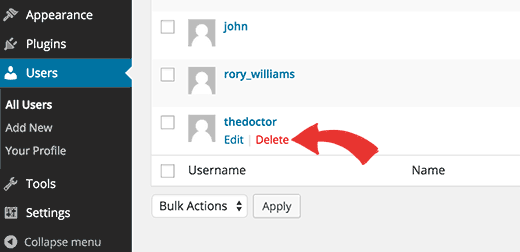
2. Használd a Username Changer bővítményt
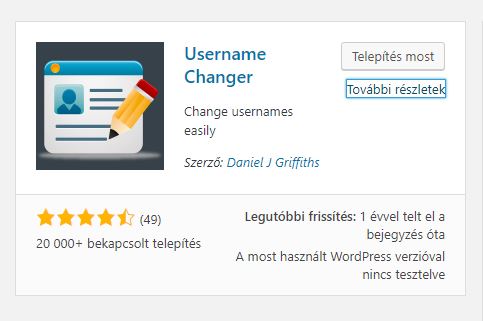
3. Cseréld le felhasználóneved a phpMyAdmin adatbázisban
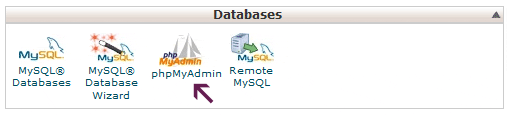
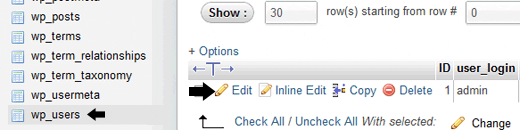
Utóbbi módszer egy kicsit bonyolultabb megvalósítást igényel, mivel közvetlen változásokat teszünk a WordPress adatbázisában. Minden adatbázis művelet előtt készüljön biztonsági mentés a meglévő adatbázisról, csak utána módosítsuk.
Általában nem preferált módszer, hogy a felhasználók közvetlenül változásokat kezdeményezzenek WordPress adatbázisban. Néhány esetben azonban nincs más lehetőség. Például, ha elfelejtetted a WordPress felhasználóneved és e-mail címed is, akkor nem tudod elérni a vezérlőpultot, ahol frissíthetnéd felhasználóneved. Ezzel a lehetőséggel azonban a felhasználóneved megtalálhatod az adatbázisban és felülírhatod.
Köszönjük figyelmed! Reméljük, hogy ezzel az írással sikerül biztonságosabbá tenned honlapodat. Ha segítségre van szükséged, írj nekünk!
Kérdezz bátran emailen, segítünk hogy biztonságos WordPress honlapod legyen.
Honlapodat hacker támadás érte? Olvasd el itt korábbi cikkünket a témában.
Nézd meg itt honlapkészítés portfóliónkat
Nézd meg közösségi média profiljainkat itt: